先日、以下の記事で、ATEM Mini Pro からAWSに接続してみたのですが、
あまり速度が出ませんでした。
ATEM Mini Pro と AWS Elemental MediaLiveでライブ配信をしてみた
https://panda-times.com/atem-mini-pro-aws-elemental-medialive/
どうも、ATEM Mini Pri の接続先を新規に設定する方法を
変えたほうが良いみたいだったので、紹介します。
参考にしたのはこちらの動画です。↓
Stream.xml を編集する
前回は、ATEM ソフトウェアコントロールの設定保存と復元の機能を使ったのですが、
こちらだと接続先が空欄になり、速度なども選べなかったので気になっておりました。
正しくは、Streaming.xml を編集するのが良かったみたいです。
Macの方は上記の動画を参照ください。
Windowsの場合は、以下に紹介いたします。
メモ帳を管理者権限で立ち上げる。
Program Files 内のファイルであるためか、
一般権限ではファイルの更新ができませんでした。
管理者権限で立ち上げましょう。
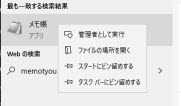
管理者権限で起動
Streaming.xmlを編集する
C:\Program Files (x86)\Blackmagic Design\Blackmagic ATEM Switchers\ATEM Software Control
の中にある Streaming.xml を開いて編集します。
編集方法としては、
・既存の <service> </service> までを丸っとコピー&ペーストする。
・所定の場所を書き換える。具体的には、<server> </server> の個所
url のところを配信先サーバーのURLに。
その後、ソフトウェアコントロールを開くと、プルダウンメニューに反映されているので選択します。
ストリームキーは適宜正しい設定を入れてください。(AWSで Media Live input に設定したもの)
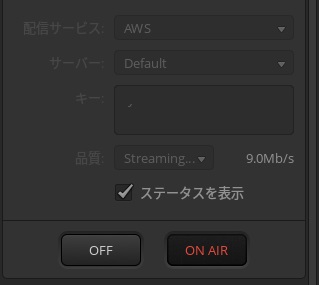
プルダウンメニューに反映
このようにすることで、使用する回線速度を向上させることができました。
配信ビットレートの向上
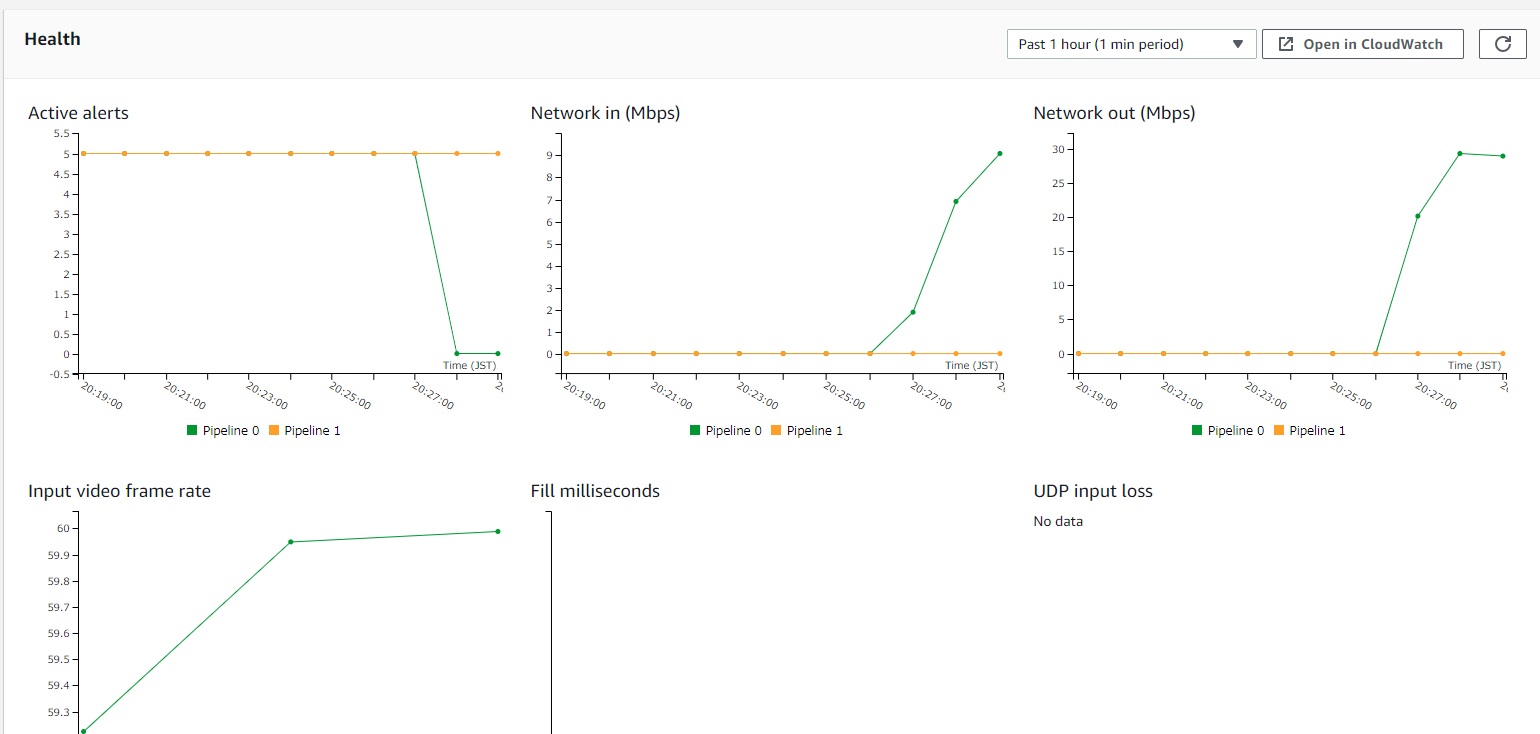
9Mbps程度出ました。
スクショを撮ったのが全く違う画面なので厳密な比較ではないですが、それにしても前回は画質が悪かったのがわかるかと思います。
という事で、今回のまとめは、
ATEM Mini Pro でカスタム接続先を使用するには、Streaming.xml を直接編集しよう
という事ですね。
ATEM Mini Pro と AWS Elemental MediaLiveでライブ配信をしてみた
https://panda-times.com/atem-mini-pro-aws-elemental-medialive/
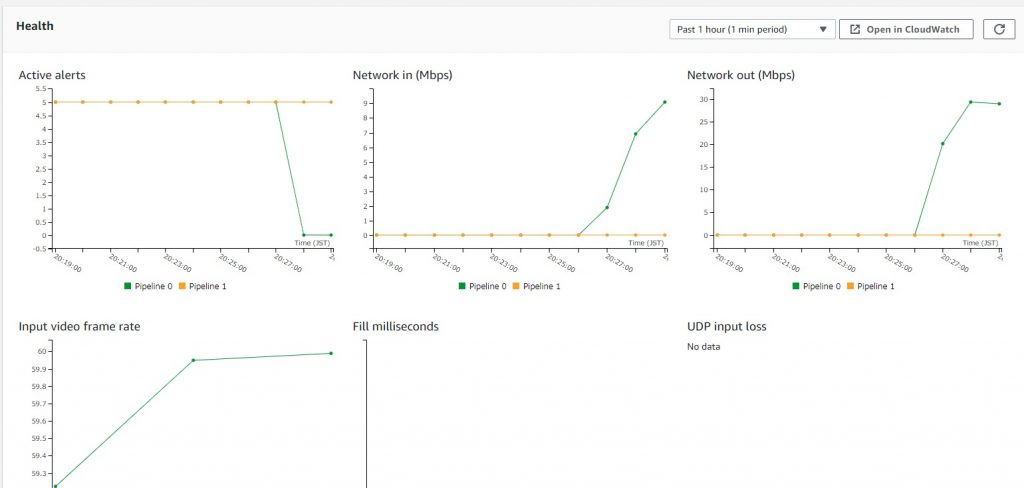
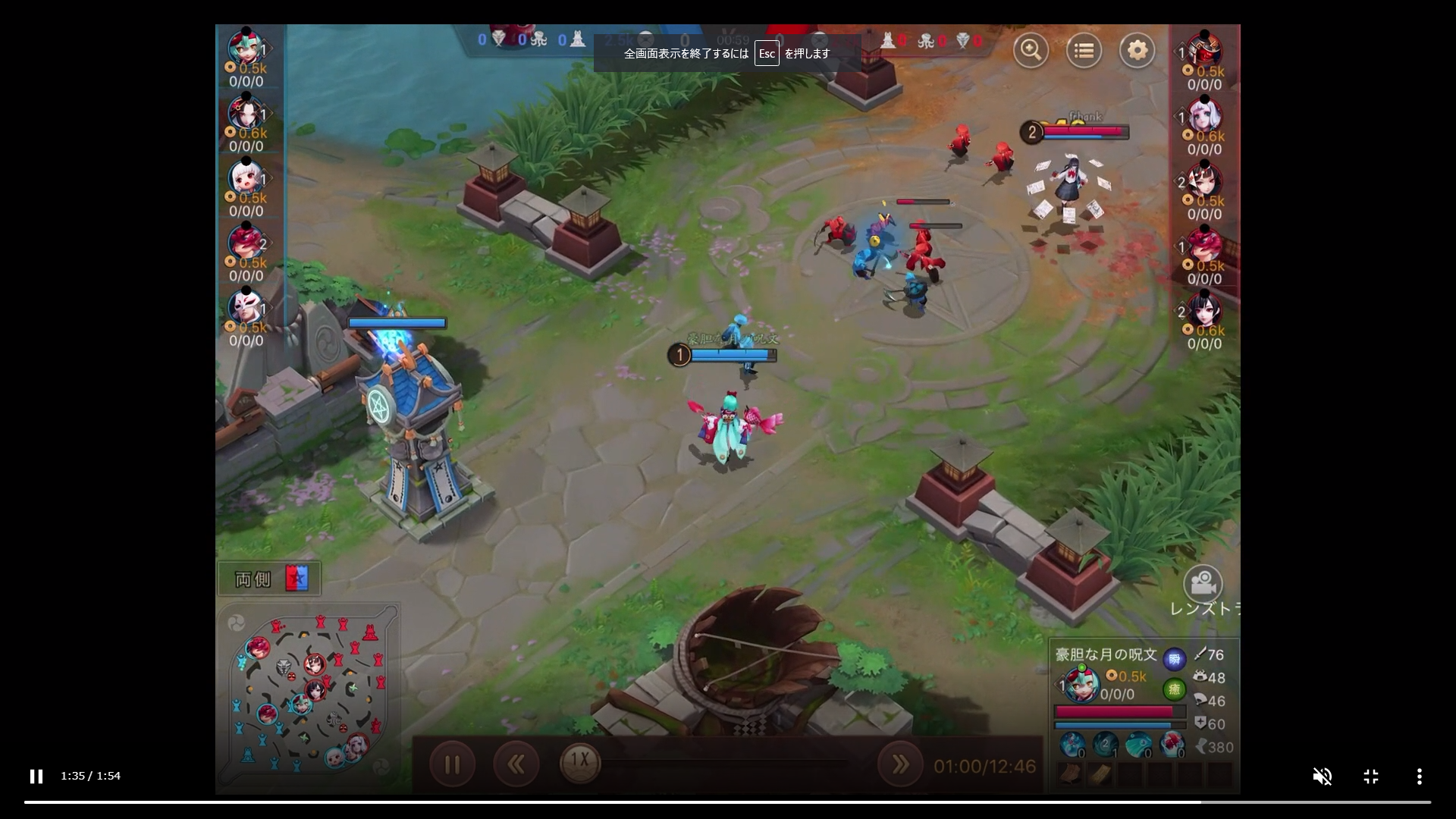
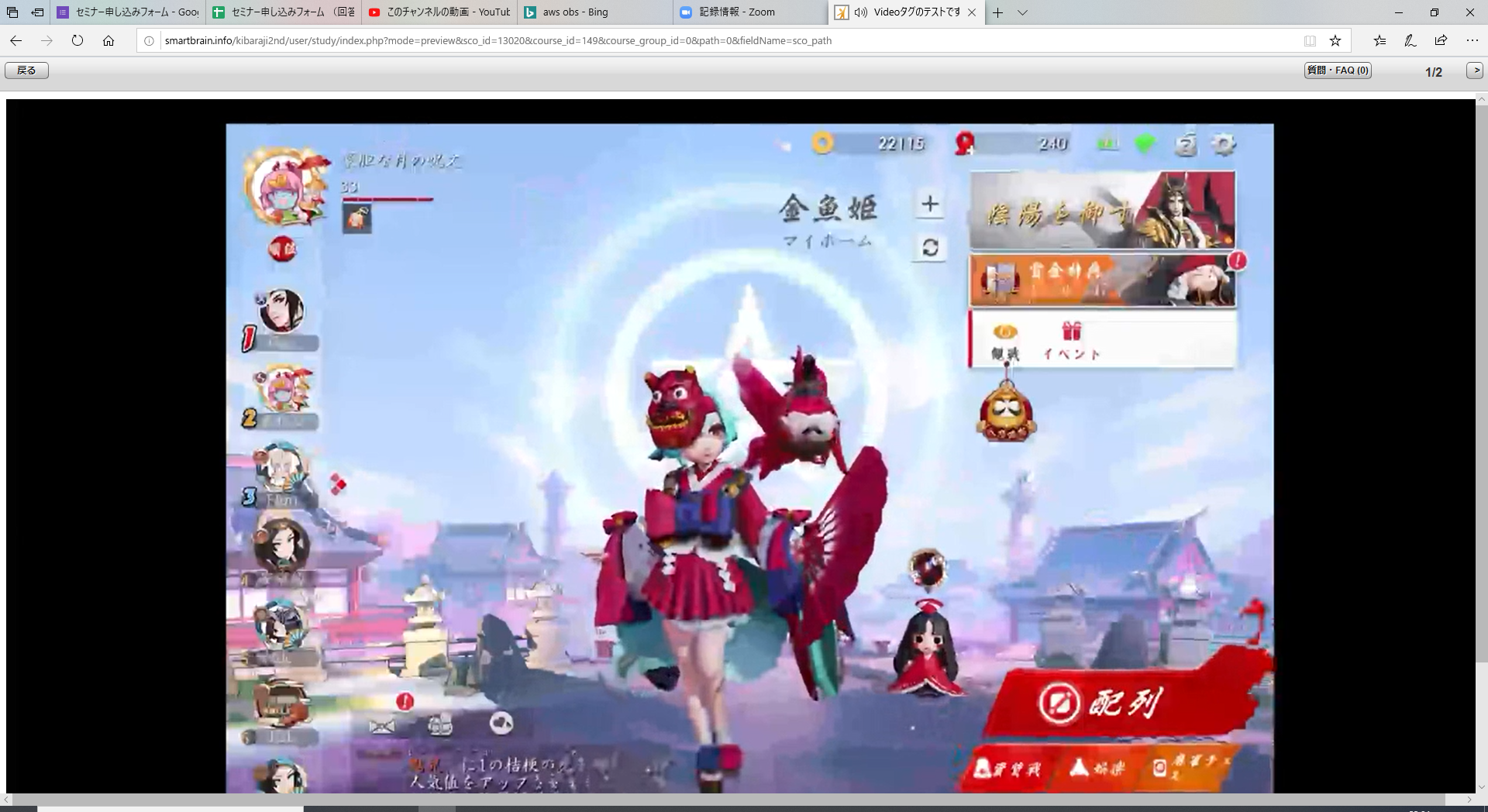


コメントを残す